
Program Skype menawarkan satu set peluang yang besar untuk komunikasi. Pengguna boleh menganjurkan audio televisyen, surat-menyurat teks, panggilan video, persidangan, dan lain-lain melaluinya. Tetapi, untuk mula bekerja dengan aplikasi ini, anda mesti mendaftar terlebih dahulu. Malangnya, terdapat kes-kes apabila tidak mungkin untuk menghasilkan prosedur pendaftaran di Skype. Mari kita cari sebab utama untuk ini, dan juga mengetahui apa yang perlu dilakukan dalam kes sedemikian.
Pendaftaran di Skype.
Alasan yang paling biasa adalah bahawa pengguna tidak boleh mendaftar di Skype adalah hakikat bahawa apabila mendaftar ia melakukan sesuatu yang salah. Oleh itu, pada mulanya, secara ringkas melihat bagaimana untuk mendaftar dengan betul.
Terdapat dua pilihan untuk pendaftaran di Skype: melalui antara muka program, dan melalui antara muka web di laman web rasmi. Mari kita lihat bagaimana ia dilakukan dengan menggunakan aplikasi itu.
Selepas memulakan program, dalam tetingkap permulaan, pergi ke tulisan "Buat Akaun".
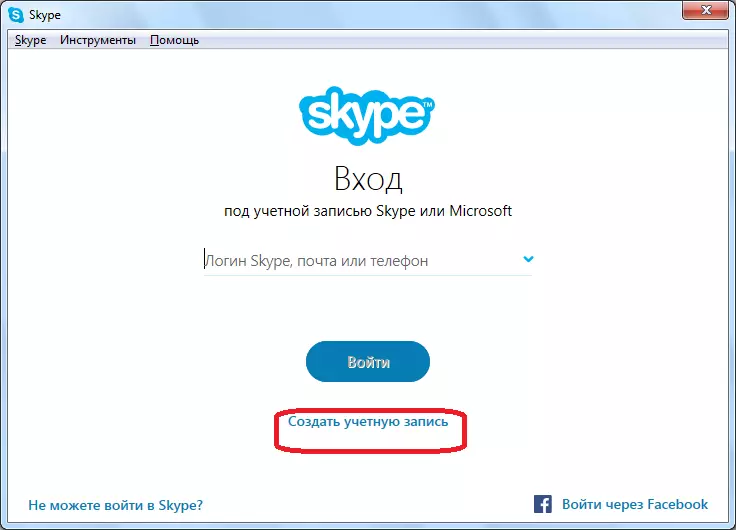
Seterusnya, tingkap terbuka di mana anda perlu mendaftar. Secara lalai, pendaftaran dijalankan dengan pengesahan nombor telefon bimbit, tetapi ia akan dapat membelanjakannya dengan e-mel, yang dinyatakan di bawah. Jadi, dalam tetingkap yang dibuka, nyatakan kod negara, dan tepat di bawah kita memasuki bilangan telefon bimbit sebenar anda, tetapi tanpa kod negara (iaitu, untuk Rusia tanpa +7). Dalam bidang terendah, kami memasukkan kata laluan di mana pada masa akan datang anda akan memasukkan akaun. Kata laluan mestilah sukar mungkin supaya ia tidak digodam, adalah dinasihatkan untuk terdiri daripada kedua-dua huruf dan aksara digital, tetapi pastikan anda mengingatnya, jika tidak, anda tidak akan dapat memasukkan akaun anda. Selepas mengisi bidang ini, tekan butang "Seterusnya".
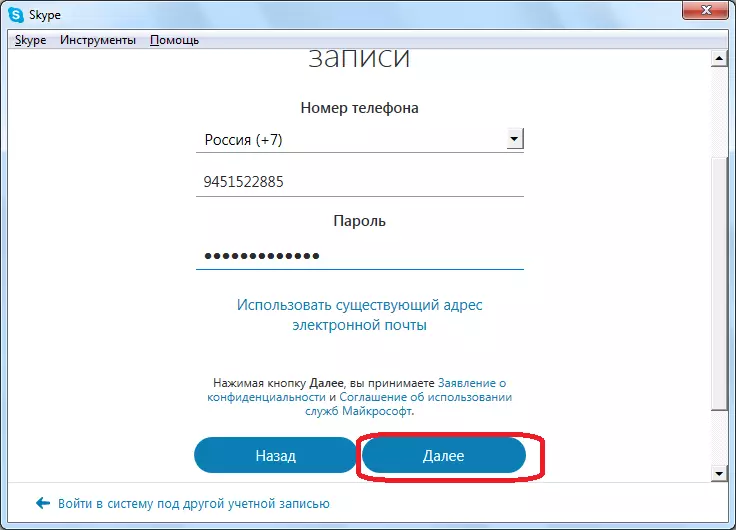
Dalam tetingkap seterusnya, kami memasukkan nama dan nama keluarga anda. Di sini, jika dikehendaki, adalah mungkin untuk menggunakan bukan data sebenar, tetapi nama samaran. Klik pada butang "Seterusnya".
Selepas itu, mesej dengan kod pengaktifan datang ke nombor di atas di atas nombor telefon (jadi sangat penting untuk menentukan nombor telefon sebenar). Kod pengaktifan ini anda mesti masukkan dalam bidang dalam tetingkap program yang dibuka. Selepas itu, kami mengklik pada butang "Seterusnya", yang berfungsi, sebenarnya, akhir pendaftaran.
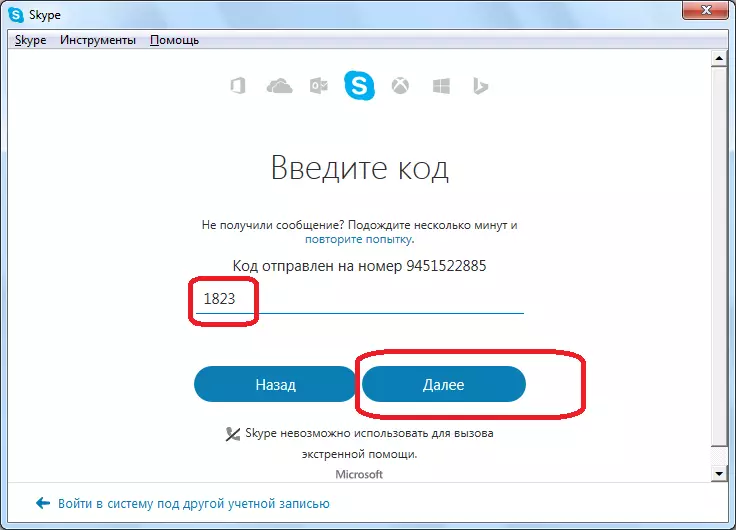
Jika anda ingin mendaftar dengan e-mel, maka di tingkap di mana anda dijemput untuk memasuki nombor telefon, pergi ke "Gunakan alamat e-mel sedia ada" dengan merakam.
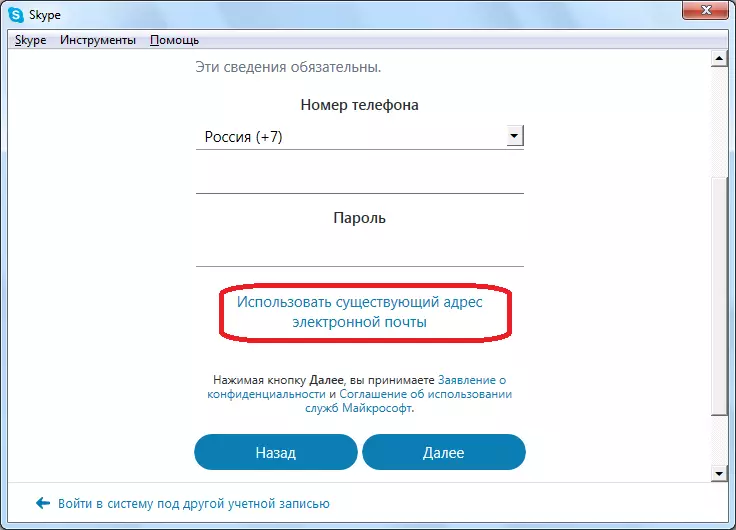
Dalam tetingkap seterusnya, kami memasukkan e-mel sebenar anda, dan kata laluan yang akan anda gunakan. Klik pada butang "Seterusnya".
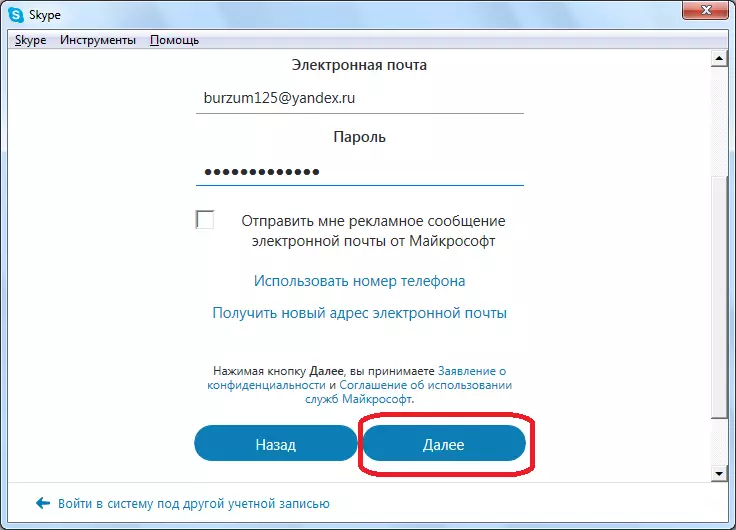
Seperti pada masa yang sebelumnya, dalam tetingkap yang akan datang kita masukkan nama dan nama. Untuk meneruskan pendaftaran, tekan butang "Next".
Dalam tetingkap pendaftaran yang akhir, anda perlu memasukkan kod yang datang ke peti mel yang anda tentukan, dan klik pada butang "Next". Pendaftaran selesai.
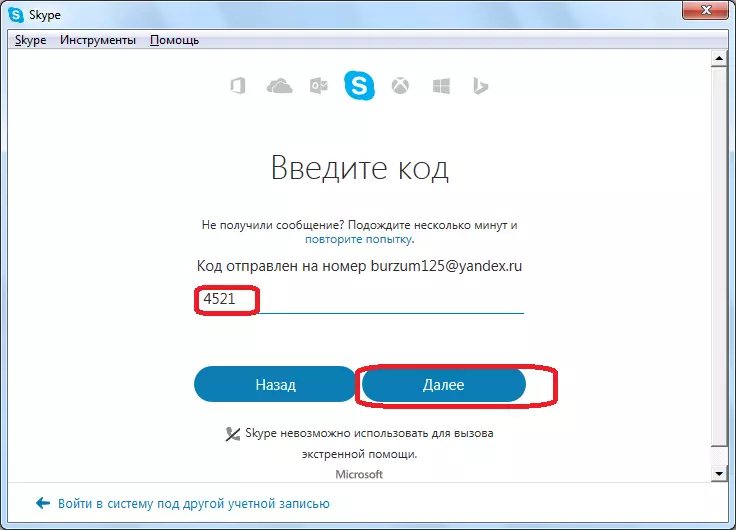
Sesetengah pengguna lebih suka untuk mendaftar melalui antara muka pelayar web. Untuk memulakan prosedur ini, selepas bertukar ke laman utama laman web Skype, di sudut kanan sebelah atas penyemak imbas anda perlu klik pada butang "Masuk", dan kemudian pergi ke tulisan "Daftar".
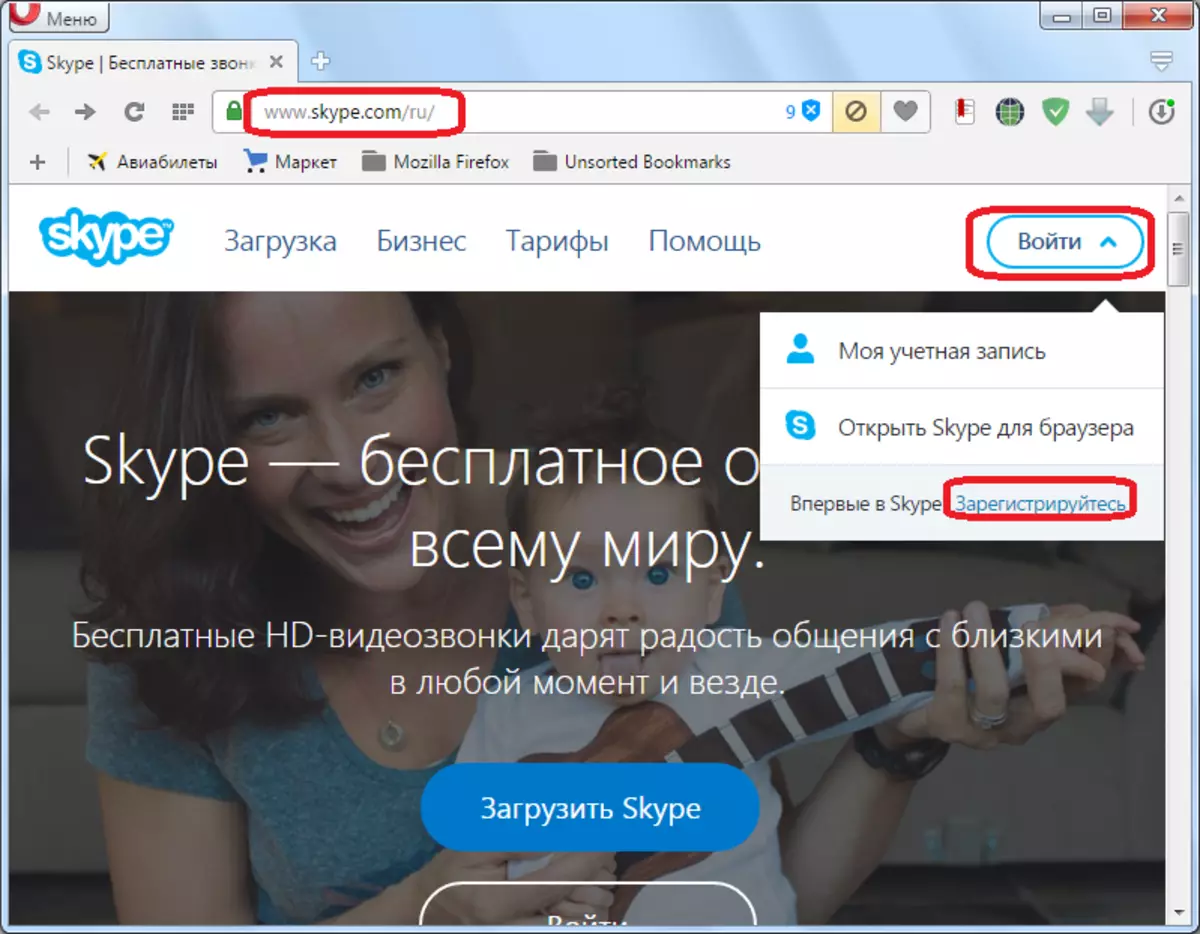
prosedur pendaftaran selanjutnya adalah sama seperti yang telah diterangkan di atas menggunakan sebagai contoh prosedur pendaftaran melalui antara muka program.
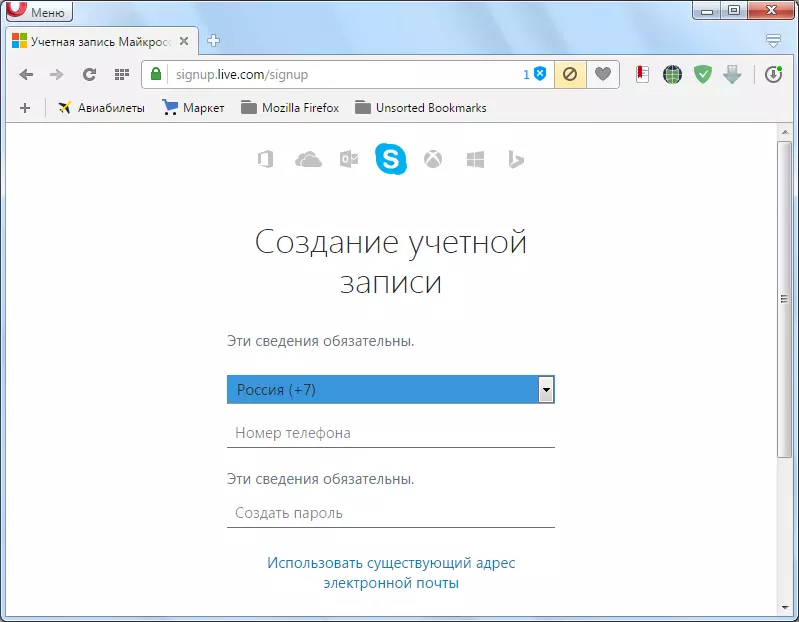
kesilapan asas dalam pendaftaran
Antara kesilapan pengguna utama semasa pendaftaran, kerana yang ia adalah mustahil untuk berjaya melengkapkan prosedur ini, adalah pengenalan telah mendaftar di Skype e-mel atau nombor telefon. Program ini laporan ini, tetapi tidak semua pengguna memberi perhatian kepada mesej ini.
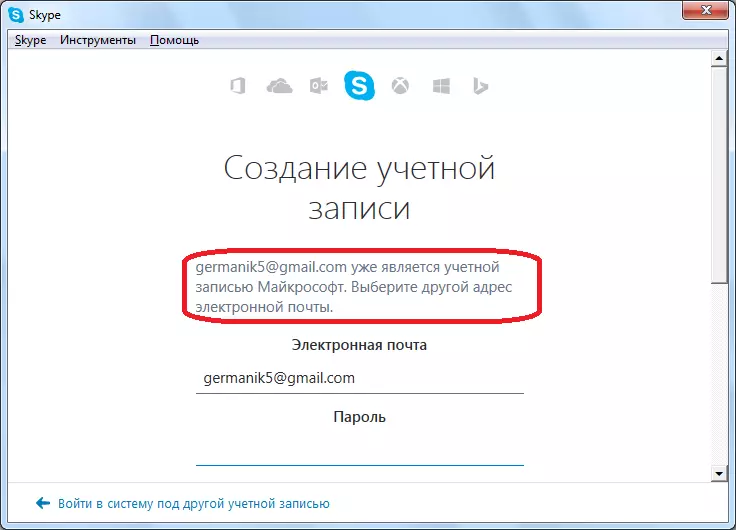
Juga, beberapa pengguna pada masa pendaftaran dimasukkan dalam orang lain atau telefon sebenar nombor dan alamat e-mel, pemikiran bahawa ia tidak begitu penting. Tetapi, ia adalah bahawa butiran ini datang mesej dengan kod pengaktifan. Oleh itu, salah dengan menyatakan nombor telefon atau e-mel, anda tidak akan dapat untuk melengkapkan pendaftaran di Skype.
Juga, apabila memasuki data, membayar perhatian khusus kepada susun atur papan kekunci. Cuba untuk tidak menyalin data, tetapi untuk memasukkannya secara manual.
Bagaimana jika anda tidak boleh mendaftar?
Tetapi, kadang-kadang masih terdapat kes-kes apabila anda seolah-olah melakukan semuanya dengan betul, tetapi ia masih tidak boleh mendaftar juga. Apa yang perlu dilakukan?
Cuba untuk menukar kaedah pendaftaran. Iaitu, jika anda tidak boleh mendaftar melalui program ini, kemudian cuba untuk menjalankan prosedur pendaftaran melalui antara muka web dalam pelayar, dan sebaliknya. Juga, kadang-kadang ia membantu perubahan mudah untuk pelayar.
Jika anda tidak datang kepada kod pengaktifan untuk peti mel, kemudian semak "Spam" folder. Juga, anda boleh cuba menggunakan e-mel lain, atau mendaftar melalui nombor telefon mudah alih. Begitu juga, jika SMS tidak datang kepada telefon, cuba menggunakan nombor pengendali lain (jika anda mempunyai beberapa nombor), atau mendaftar melalui e-mel.
Dalam kes yang jarang berlaku, masalah itu berlaku apabila mendaftar melalui program, anda tidak boleh memasukkan alamat e-mel anda, kerana bidang yang dimaksudkan untuk ini tidak aktif. Dalam kes ini, anda perlu memadamkan program Skype. Selepas itu, padam keseluruhan kandungan folder AppDATA \ Skype. Salah satu cara untuk masuk ke dalam direktori ini, jika anda tidak mahu mengecewakan cakera keras anda menggunakan Windows Explorer, adalah untuk memanggil kotak dialog "Run". Untuk melakukan ini, hanya menjaringkan kunci Win + R pada papan kekunci. Seterusnya, kami masuk dalam ungkapan "AppData \ Skype" ekspresi, dan klik pada butang "OK".
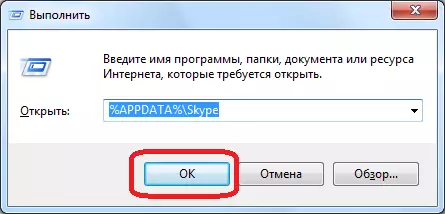
Selepas memadam folder AppDATA \ Skype, anda perlu memasang program Skype sekali lagi. Selepas itu, jika anda melakukan semuanya dengan betul, input e-mel dalam bidang yang sama haruslah berpatutan.
Secara umum, perlu diperhatikan bahawa masalah dalam pendaftaran dalam sistem Skype kini kurang biasa daripada sebelumnya. Trend ini dijelaskan oleh fakta bahawa pendaftaran di Skype kini dipermudahkan dengan ketara. Jadi, sebagai contoh, lebih awal, pada pendaftaran, adalah mungkin untuk memperkenalkan tarikh lahir, yang kadang-kadang membawa kepada kesilapan pendaftaran. Oleh itu, walaupun menasihatkan bidang ini sama sekali. Sekarang, bahagian kes singa dengan pendaftaran yang tidak berjaya disebabkan oleh pengguna yang berpikiran pengguna yang mudah.
